iOS 15 ja iPadOS 15 tarnime uhiuue funktsiooni nimega Fookusrežiim, mis võimaldab teil oma tegevuste põhjal seadistada erinevaid teavitusprofiile. Teil võib olla üks tööks, üks mängimiseks, üks magamiseks ja palju muud.
Siit saate teada, kuidas luua ja kohandada uusi fookusrežiime iPhone'is ja iPadis.
Fookus sarnaneb veidi režiimiga Mitte segada - mis on endiselt saadaval iOS -is ja iPadOS 15 -s teie fookusseadete all - välja arvatud see annab teile suurema kontrolli oma teatiseelistuste üle ja võimaldab teil luua mitu märguannet profiilid.
Saate erinevate tegevuste jaoks seadistada nii palju kui soovite - igaühel on oma seaded - ja saate lülitage need automaatselt aktiveerimiseks ja desaktiveerimiseks, näiteks aja, asukoha, rakenduste ja muu põhjal.
Kuidas kohandada fookuse vaikerežiime
iOS ja iPadOS 15 pakuvad mitmeid vaiketeravustamisrežiime - Ära sega, Unerežiim, Isiklik ja Töö -, mida saad enda jaoks kohandada. Nende muutmiseks toimige järgmiselt.
- Ava Seaded rakendus teie iPhone'is või iPadis.
- Toksake Keskendu.
- Valige fookusrežiim, mida soovite seadistada või kohandada.

Pilt: Killian Bell/Cult of Mac
Soovi korral saate jätkata teatiste saatmist teatud kontaktidelt või rakendustelt, lisades need kausta Inimesed ja Rakendused sektsioonid. Toksake Fookuse olek valida, kas teised inimesed näevad, et teil on fookusrežiim aktiivne, kui nad teile sõnumeid saadavad.
Kui soovite peita avaekraani ikoonimärgid ja märguanded, kui fookusrežiim on aktiivne, puudutage Avakuva, siis Peida märguandemärgid. Samuti saate teatud avakuva lehti peita, puudutades ikooni Kohandatud lehed vahetamiseks, seejärel valige peidetavad lehed.
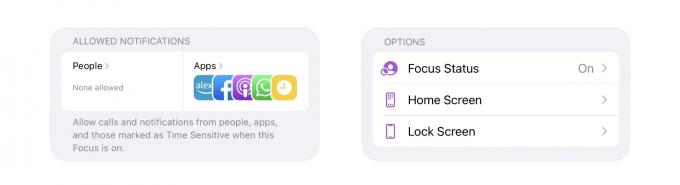
Pilt: Killian Bell/Cult of Mac
Fookusrežiimi lubamiseks ja keelamiseks teatud aegadel puudutage ajaikooni. Selle lubamiseks või keelamiseks muude tegurite alusel (nt asukoht või kasutatavad rakendused) puudutage Lisage ajakava või automaatika.
Kuidas luua uus fookusrežiim
Uue fookusrežiimi seadistamiseks puudutage lihtsalt ikooni + nuppu, mis asub ekraani paremas ülanurgas, kui olete fookusseadete menüüs. Valige üks Apple'i eelseadetest või puudutage Kohandatud selle loomiseks nullist.
Andke oma fookusrežiimile ikoon ja nimi, seejärel järgige ekraanil kuvatavaid juhiseid selle seadistamiseks, nagu soovite.

Pilt: Killian Bell/Cult of Mac
Fookusrežiimidega saate teha hämmastavaid asju. Näiteks saate luua lugemiseks ühe, mis aktiveerub automaatselt, kui avate raamatud, Kindle'i või mõne muu lugemisrakenduse. Või üks mängude jaoks, mis aktiveerub, kui ühendate Bluetooth -kontrolleri.
Soovitame mängida oma fookusrežiimidega, et leida mõningaid seadistusi, mis teie jaoks hästi sobivad, sõltuvalt sellest, kuidas kasutate oma iPhone'i ja iPadi.



